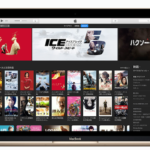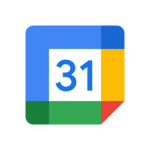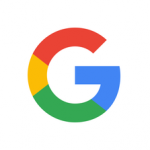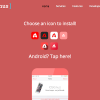Apple IDを使ってアプリをダウンロードしたり、SafariでWeb決済を行うとその情報を保存したりすると、その際に使用したクレジットカードおよび支払い情報はAppleに保存されることになります。

クレジットカード情報は個人情報としても大切な情報です。出来れば、使ったクレジット情報はiPhoneに保存しておきたくないという場合には、iPhoneからクレジットカード情報を削除することをオススメします。ここでは、iPhoneからクレジットカード情報を削除する3つの方法を紹介します。
Apple IDからクレジットカードを削除する方法
iPhoneで使ったクレジットカード情報が保存されている場所は、Apple ID情報設定ですね。Appleのデジタルコンテンツ購入ストアでのアプリ、アプリ内購入、そして映画や音楽を購入する際の決済に要求されるクレジットカード登録情報がそこにはあります。
Apple IDに紐づけられているクレジットカード情報を削除するには、以下の手順で行います。
- App Storeアプリを起動し、画面下のメニュー[おすすめ]を開き、画面最下段までスクロールして[Apple ID]ボタンをタップします。
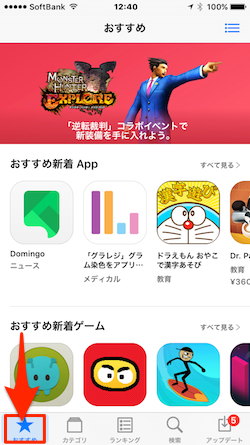
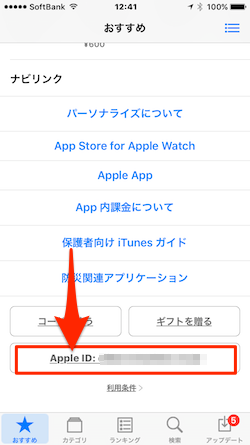
- 表示されるポップアップ画面の[Apple IDの表示]ボタンをタップします。
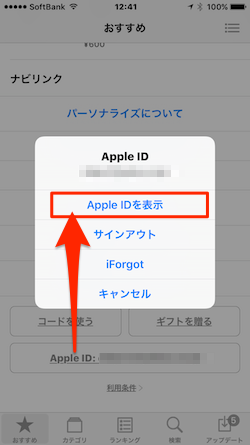
- [サインインが必要です。]でパスワードを入力するか、Touch IDで認証します。
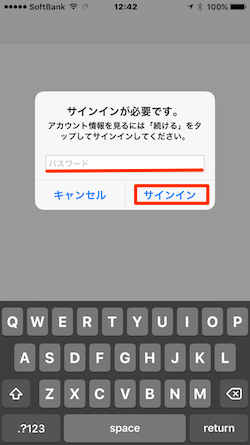
- [アカウント]設定画面が表示されたら、[お支払い情報]ボタンをタップします。
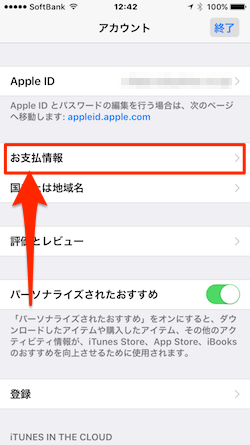
- 「お支払い方法の種類」セクションに現在登録されているクレジットカードが選択されています。同セクションの一番下にある[なし]オプションをタップしてチェックを入れます。問題なければ、右上の[終了]ボタンをタップします。
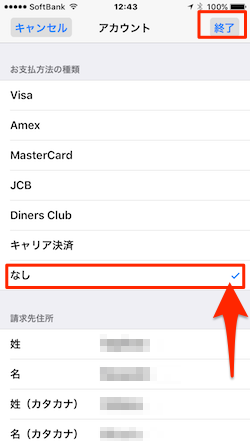
[なし]を選択した状態で[終了]ボタンをタップすると、既存のクレジットカード情報がApple IDから消去されます。
上記の手順を実行すると、Apple IDからクレジットカード情報が正常に削除されました。
Apple Payからクレジットカード情報を削除する方法
次にクレジットカード情報が保存されていると考えられる場所は、Apple Pay設定ですね。サポートされているアプリを使用してApple Payでの購入やApple Pay支払いを導入しているお店などの支払いレジで決済を行う都度に使用するクレジットカード情報が保存されています。
使用しているiPhoneのApple Pay決済に紐づけられているクレジットカード情報を削除するには、以下の手順で行います。
- まず、ホーム画面から設定アプリを起動して、[設定]画面にある[WalletとApple Pay]をタップします。
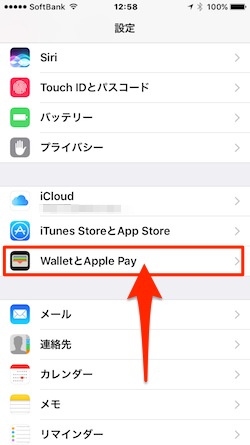
- クレジットカード情報を登録している場合には、[WalletとApple Pay]画面のトップに表示されます。ここで登録されているクレジットカードをタップします。
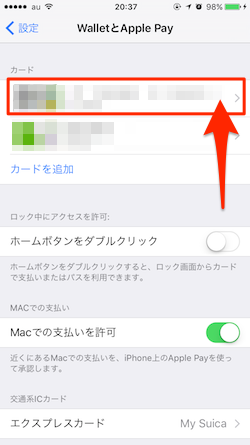
- 表示画面を一番下までスクロールして、赤文字で表示されている[カードを削除]ボタンをタップします。
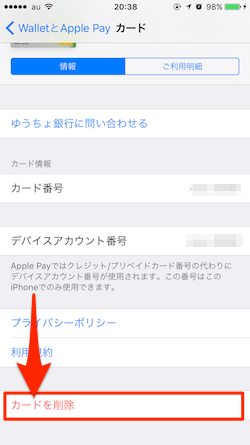
- 画面下に削除確認画面が表示されるので、赤文字[削除]ボタンをタップして処理を確定します。
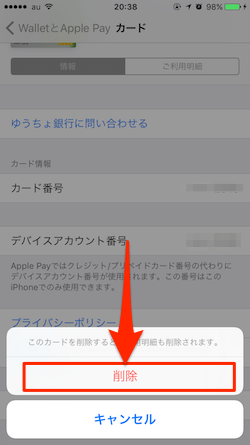
これで、選択したクレジットカードは、使用しているiPhoneのApple Payから完全に削除されます。
Safari[自動入力]からクレジットカードを削除する方法
もう一つ考えられるクレジットカード情報が保存されている場所は、Safariの設定にあります。Webフォームで購入する際に支払い情報が必要になります。支払い情報の中に含まれるクレジットカード情報は、iOSデバイスの中に保存されます。
iPhoneのSafariに関連付けられているクレジットカードを削除するには、以下の手順で行います。
- ホーム画面から設定アプリを起動し、[設定]画面にある[Safari]をタップします。
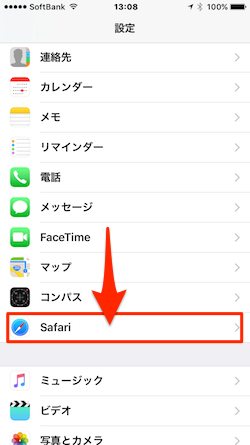
- 次に、[Safari]の[一般]セクションにある[自動入力]をタップします。
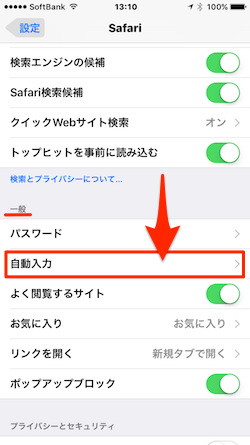
- [自動入力]では、画面一番下の[保存されたクレジットカード]をタップします。
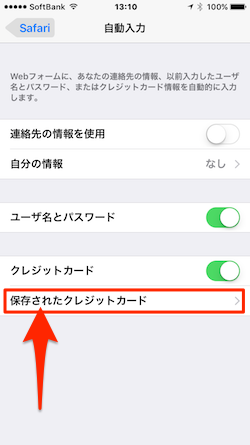
- ここで、Touch IDで認証するように求められたら、指紋を使ってTouch ID認証します。
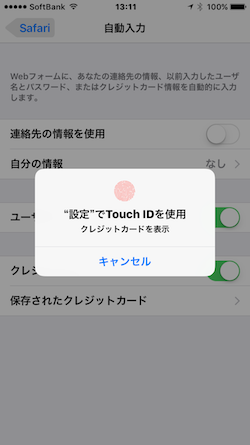
- 保存されているクレジットカード情報が表示されます。削除したいクレジットカードをタップします。
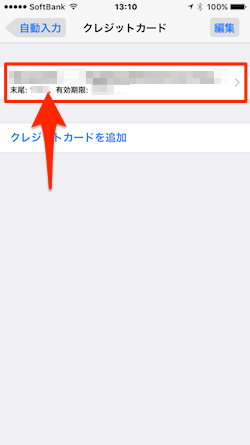
- カード情報ページで、画面右上の青い[編集]ボタンをタップします。
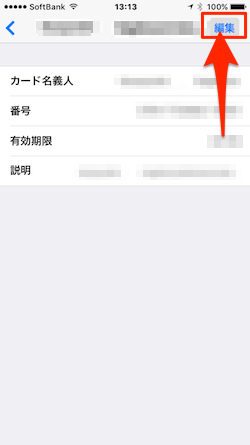
- すると、画面下に赤文字で[クレジットカードを削除]ボタンが表示されるので、これをタップします。
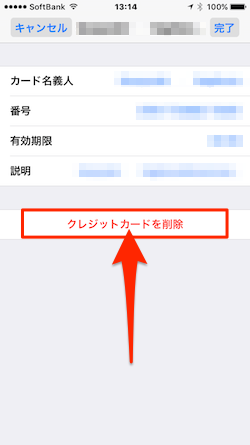
- 画面下に削除確認画面が表示されるので、赤文字[削除]ボタンをタップして処理を確定します。
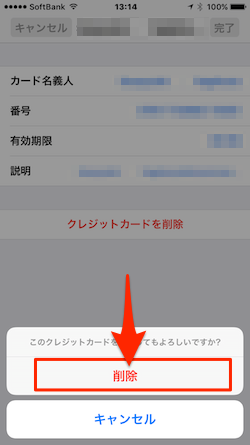
これで、iPhoneのSafari[自動入力]設定に関連付けられているクレジットカード情報を完全に削除することができます。
ひとり言
クレジットカード情報は、Webで買い物したり、App Storeなんかで常に必要な上お方です。また、最近ではApple Payを使用するために必要な情報でもあります。でも、いつもiPhoneの中に情報を保存した状態だと、盗難やiPhoneを落とした時など心配ですね。